Sokan nem tudják, hogy a Google levelező rendszere a Gmail email kliens programként is használható (Thunderbird, Outlook), így a jól megszokott Gmail levelező rendszer segítségével teljeskörűen használható a saját céges domain alatt futó levelezés mint pl. az uh.ve1713278271ngec@1713278271ofni1713278271
Egyre több ügyfelünk érdeklődik lehetséges-e a Google levelezőjében használni a nálunk regisztrált, ill. létrehozott e-mail fiókot. Az alábbiakban a legegyszerűbb megoldással szeretnénk ebben segíteni (Gmail email kliens programként való beállítása).
Gmail felületre belépve a jobb felső sarokban lévő kis fogaskerék gombra való kattintást követően az “Az összes beállítás megtekintése” opciót kiválasztani.

Ezt követően pedig a “Fiókok és Importálás” fület kell kiválasztani, majd lejjebb görgetve az “E-mail fiókok hozzáadása” gombra kell kattintani.

A megnyíló ablakban azt a teljes email címet kell beírni, amit a Gmail-en szeretnénk használni, majd a “Tovább” gombra kell kattintani.
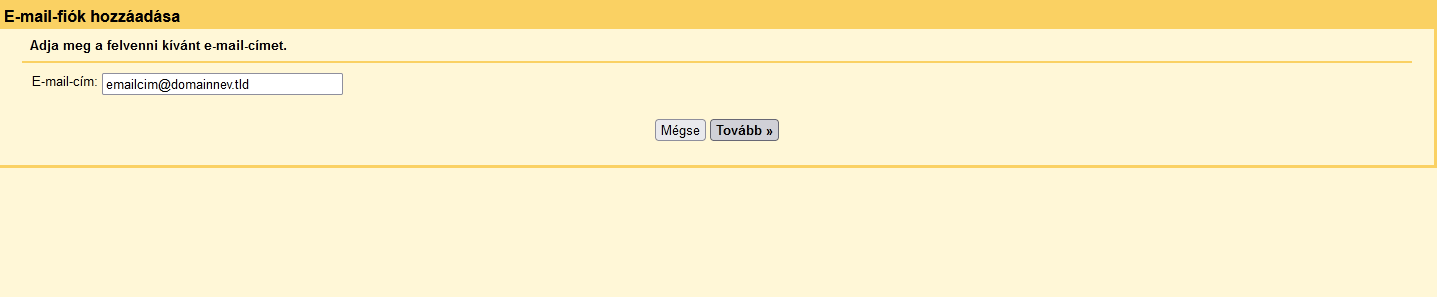
A következő ablakban válasszuk ki az “E-mailek importálása a másik fiókomból (POP3)” opciót, majd a “Tovább” gombra kattintani.

kapcsolódási adatok megadása (POP3)
- Felhasználónév: a teljes beállítandó emailcím (pl.: uh.ve1713278271ngec@1713278271ofni1713278271)
- Jelszó: az email címhez tartozó jelszó
- POP-szerver: mail.domain.végződés (pl.: mail.valami.hu)
- Port: 110

A következő ablakban az email küldéshez szükséges beállításokat kell megadni. Ehhez az “Igen, szeretnék dlt.v1713278271ennia1713278271mod@i1713278271malav1713278271 nevében e-mailt küldeni.” opciót kell kiválasztani, majd a “Tovább” gombra kattintani.

A név mezőbe a saját nevet vagy a cég nevét lehet beírni (ez fog megjelenni a feladó mezőben), majd kattintani a “Következő lépés” gombra.

Küldő adtok megadása, majd a “Fiók hozzáadása” gombra kattintani.
- SMTP-szerver: mail.domain.végződés (pl.: mail.valami.hu)
- Port: 587
- Felhasználónév: a teljes beállítandó emailcím (pl.: uh.ve1713278271ngec@1713278271ofni1713278271)
- Jelszó: az email címhez tartozó jelszó
- “Biztonságos kapcsolat TLS használatával (ajánlott)” opciót kiválasztani
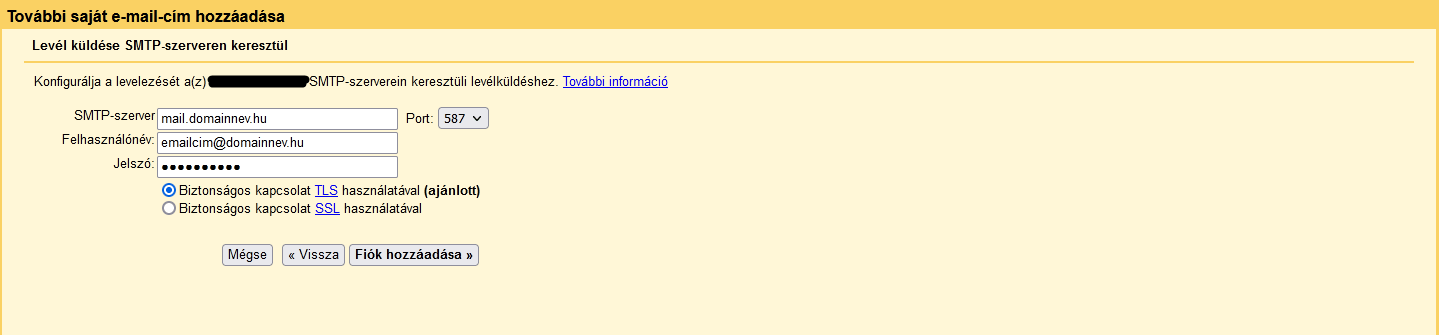
Utolsó lépésként a fiókot kell hitelesíteni egy megküldött kód segítségével. A kód bemásolása után az “Ellenőrzés” gombra kattintva a hitelesítés megvalósul, a fiók használatra kész.
